Eine regelmäßige Wartung Ihres Druckers ist unerlässlich, um seine ordnungsgemäße Funktion sicherzustellen und seine Lebensdauer zu verlängern. Staub, Tintenreste und andere Partikel können sich im Inneren des Geräts ansammeln, was zu Problemen und Ausfällen bei der Druckqualität führen kann. Um dies zu vermeiden, wird empfohlen, Ihren Drucker mindestens einmal im Monat zu reinigen.
Dazu gehört die Reinigung von Druckköpfen, Einzugswalzen und Außenflächen. Ein einfaches weiches Tuch und etwas Wasser können ausreichen, um Staub und Flecken zu entfernen. Neben der äußeren Reinigung ist es auch wichtig, auf die inneren Komponenten zu achten.
Beispielsweise können Druckköpfe mit der Zeit verstopfen und die Druckqualität beeinträchtigen. Viele Druckermodelle verfügen über eine automatische Reinigungsfunktion, die Sie über das Bedienfeld starten können. Allerdings kann manchmal eine manuelle Reinigung erforderlich sein, um hartnäckige Verstopfungen zu beseitigen.
Wenn Sie sich die Zeit nehmen, Ihren Drucker regelmäßig zu reinigen, können Sie kostspielige Reparaturen vermeiden und qualitativ hochwertige Ausdrucke gewährleisten.
Zusammenfassung
- Reinigen Sie Ihren Drucker regelmäßig
- Verwenden Sie geeignete Reinigungsmittel
- Überprüfen und ersetzen Sie die Tintenpatronen
- Vermeiden Sie Papierstaus
- Halten Sie Ihren Drucker staubfrei
Verwenden Sie geeignete Reinigungsmittel
Vermeiden Sie abrasive Produkte
Scheuernde Reinigungsmittel oder scharfe Lösungsmittel können empfindliche Oberflächen zerkratzen oder die bei der Herstellung des Druckers verwendeten Kunststoffe angreifen. Daher ist es ratsam, sich für sanfte Lösungen zu entscheiden, wie zum Beispiel eine Mischung aus destilliertem Wasser und weißem Essig, die Rückstände wirksam entfernen können, ohne Schäden zu verursachen.
Spezifische Reinigungssets
Darüber hinaus bieten einige Druckermarken spezielle Reinigungssets an, die alles enthalten, was für eine optimale Wartung benötigt wird. Diese Kits enthalten oft fusselfreie Tücher, speziell formulierte Reinigungslösungen und detaillierte Anweisungen zur Vorgehensweise.
Sichere und effiziente Reinigung
Durch die Verwendung dieser für Ihr Druckermodell entwickelten Produkte stellen Sie sicher, dass die Reinigung sicher und effektiv durchgeführt wird und tragen so dazu bei, die Leistung des Geräts aufrechtzuerhalten.
Überprüfen und ersetzen Sie die Tintenpatronen

Tintenpatronen spielen eine entscheidende Rolle für die Druckqualität. Daher ist es wichtig, den Tintenstand regelmäßig zu überprüfen und bei Bedarf auszutauschen. Eine leere oder fast leere Patrone kann zu verschwommenen oder unvollständigen Ausdrucken führen, was frustrierend sein kann, insbesondere wenn Sie wichtige Dokumente benötigen.
Darüber hinaus kann das Zurücklassen einer leeren Patrone im Drucker den Druckkopf beschädigen, was zu zusätzlichen Kosten für Reparatur oder Austausch führt. Um diese Probleme zu vermeiden, empfiehlt es sich, den Tintenstand über die Druckersoftware oder das Bedienfeld im Auge zu behalten. Viele moderne Modelle senden auch Warnungen, wenn der Tintenstand niedrig ist.
Achten Sie beim Austausch einer Patrone darauf, dass Sie Produkte verwenden, die mit Ihrem Druckermodell kompatibel sind. Generische Patronen können manchmal günstiger sein, sie garantieren jedoch nicht immer die gleiche Druckqualität oder Zuverlässigkeit wie die Originalpatronen des Herstellers.
Vermeiden Sie Papierstaus
Papierstaus sind eines der häufigsten Probleme von Druckerbenutzern. Sie können verschiedene Ursachen haben, beispielsweise die Verwendung des falschen Papiers, das falsche Einlegen von Papier oder eine Staubansammlung im Papierfach. Um das Risiko von Papierstaus zu minimieren, ist es wichtig, immer das vom Hersteller empfohlene Papier zu verwenden und sicherzustellen, dass es richtig im Fach ausgerichtet ist.
Darüber hinaus ist es ratsam, das Papierfach nicht zu überladen. Jeder Drucker verfügt über eine maximale Kapazität, die am besten eingehalten wird, um Probleme zu vermeiden. Wenn ein Papierstau auftritt, ist es wichtig, das gestaute Papier nicht abrupt herauszuziehen, da dies die internen Mechanismen beschädigen könnte.
Befolgen Sie stattdessen die Anweisungen im Benutzerhandbuch, um das gestaute Papier vorsichtig zu entfernen und das Innere des Druckers zu überprüfen, um sicherzustellen, dass keine Papierstücke festsitzen.
Halten Sie Ihren Drucker staubfrei
Staub ist einer der Erzfeinde von Druckern. Es kann sich innerhalb und außerhalb des Geräts ansammeln und eine Vielzahl von Problemen verursachen, die vom Ausfall von Komponenten bis hin zu schlechter Druckqualität reichen. Um Ihren Drucker zu schützen, wird empfohlen, ihn an einem sauberen, trockenen Ort und fern von möglichen Staubquellen wie offenen Fenstern oder stark frequentierten Bereichen aufzustellen.
Es kann auch sinnvoll sein, eine Schutzhülle zu verwenden, wenn der Drucker nicht verwendet wird. Dies trägt nicht nur dazu bei, die Staubansammlung zu reduzieren, sondern schützt das Gerät auch vor Spritzern oder anderen Unfällen. Darüber hinaus trägt die regelmäßige Reinigung des Schreibtisches oder des Raums, in dem sich der Drucker befindet, dazu bei, eine saubere Umgebung zu schaffen, die die ordnungsgemäße Funktion des Geräts fördert.
Machen Sie regelmäßige Ausdrucke

Es mag kontraintuitiv erscheinen, regelmäßige Ausdrucke zu erstellen, wenn Sie nicht häufig drucken müssen, aber es kann tatsächlich dabei helfen, Ihren Drucker in gutem Zustand zu halten. Bei längerem Nichtgebrauch können die Druckköpfe verstopfen, was zu einer Verschlechterung der Druckqualität führen kann. Indem Sie gelegentlich drucken, selbst wenn es nur ein paar Seiten pro Woche sind, tragen Sie dazu bei, dass die Tinte fließt und Verstopfungen vorgebeugt wird.
Darüber hinaus hilft die Durchführung regelmäßiger Ausdrucke auch dabei, sicherzustellen, dass alle Komponenten ordnungsgemäß funktionieren. Dazu gehört nicht nur die Druckqualität, sondern auch die ordnungsgemäße Funktion der Einzugswalzen und internen Mechanismen. Wenn Sie beim Drucken einen plötzlichen Qualitätsabfall oder ein ungewöhnliches Verhalten bemerken, kann dies ein Zeichen dafür sein, dass zusätzliche Wartung erforderlich ist.
Schalten Sie Ihren Drucker ordnungsgemäß aus
Das ordnungsgemäße Ausschalten Ihres Druckers ist ein oft übersehener, aber entscheidender Schritt für die langfristige Wartung. Viele Benutzer neigen dazu, das Gerät einfach vom Stromnetz zu trennen oder den Strom auszuschalten, ohne den ordnungsgemäßen Abschaltvorgang durchzuführen. Dies kann zu Problemen mit der internen Software führen und möglicherweise einige Hardwarekomponenten beschädigen.
Um dies zu vermeiden, empfiehlt es sich, den Drucker über den Netzschalter sanft herunterzufahren. Darüber hinaus kann das Ausschalten Ihres Druckers bei längerer Nichtbenutzung auch dazu beitragen, Energie zu sparen und den allgemeinen Verschleiß des Geräts zu verringern. Einige moderne Drucker sind mit Ruhemodi ausgestattet, die einen automatischen Ruhezustand nach einer Zeit der Inaktivität ermöglichen.
Dies kann eine praktische Lösung für diejenigen sein, die ihren Energieverbrauch minimieren und gleichzeitig ihren Drucker bei Bedarf betriebsbereit halten möchten.
Rufen Sie bei Bedarf einen Fachmann an
Auch wenn Sie sich nach besten Kräften um die Wartung Ihres Druckers bemühen, kann es zu Problemen kommen, die ein professionelles Eingreifen erfordern. Ob aufgrund eines komplexen Hardwarefehlers oder eines anhaltenden Softwareproblems – manchmal ist es am besten, einen qualifizierten Techniker hinzuzuziehen, um das Problem zu diagnostizieren und zu beheben. Der Versuch, bestimmte Probleme selbst zu beheben, ohne über die erforderlichen Fähigkeiten zu verfügen, kann die Situation verschlimmern und zusätzliche Kosten verursachen.
Bevor Sie sich an einen Fachmann wenden, ist es hilfreich, im Benutzerhandbuch oder auf der Website des Herstellers nachzuschauen, ob das Problem bereits mit Lösungsvorschlägen dokumentiert ist. Wenn diese Lösungen jedoch nicht funktionieren oder Sie nicht sicher sind, wie Sie vorgehen sollen, zögern Sie nicht, die Hilfe eines Experten in Anspruch zu nehmen. Eine professionelle Wartung kann nicht nur Ihre aktuellen Probleme lösen, sondern Ihnen auch Ratschläge geben, wie Sie die Langlebigkeit und Leistung Ihres Druckers weiter verbessern können.

Leave a Reply